Как удалить дубликаты в Excel: методы, ошибки и инструменты для очистки данных
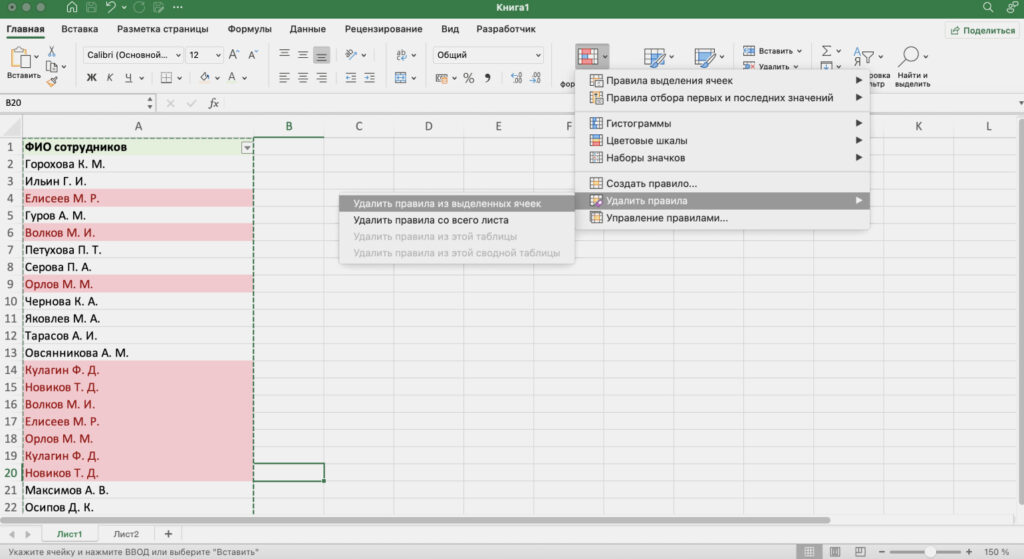
В этой статье мы рассмотрим, как эффективно удалить дубликаты в Excel, чтобы ваши данные оставались чистыми и актуальными. Мы разберем основные методы, такие как использование встроенной функции "Удалить дубликаты", применение формул и фильтров, а также обсудим возможные ошибки, которые могут возникнуть в процессе. Вы узнаете, как правильно подходить к очистке данных, чтобы избежать потери важной информации и повысить точность анализа. Кроме того, мы рассмотрим доступные инструменты в Excel, которые помогут вам справиться с этой задачей быстро и эффективно.
Зачем удалять дубликаты в Excel
Удаление дубликатов в Excel — это важный этап обработки данных, который помогает повысить их качество и точность. Повторяющиеся значения могут искажать результаты анализа, приводить к ошибкам в расчетах и усложнять работу с большими объемами информации. Например, если вы анализируете продажи или ведете базу клиентов, дубликаты могут создать ложное впечатление о количестве уникальных записей, что повлияет на принятие решений.
Кроме того, очистка данных от дубликатов ускоряет работу с таблицами. Удаление лишних строк уменьшает объем данных, что особенно важно при работе с большими наборами информации. Это также упрощает визуализацию и сортировку, делая таблицы более удобными для восприятия. В конечном итоге, оптимизация данных помогает сэкономить время и ресурсы, что особенно ценно в профессиональной среде.
Однако важно помнить, что удаление дубликатов требует внимательности. Некорректная обработка данных может привести к потере важной информации, если дубликаты были удалены без предварительного анализа. Поэтому перед началом работы рекомендуется проверить данные и убедиться, что удаление повторяющихся значений не повлияет на их целостность.
Метод 1: Использование функции Удалить дубликаты
Один из самых простых и быстрых способов удаления дубликатов в Excel — использование встроенной функции "Удалить дубликаты". Этот инструмент позволяет автоматически находить и удалять повторяющиеся строки в выбранном диапазоне данных. Для этого достаточно выделить нужные ячейки, перейти на вкладку "Данные" и выбрать соответствующую команду. Excel предложит выбрать столбцы, по которым будет проводиться проверка на дубликаты. После подтверждения все повторяющиеся строки будут удалены, а уникальные данные останутся на месте.
Важно помнить, что при использовании этого метода удаляются все дубликаты, включая их первые вхождения. Это может быть полезно, если вам нужно оставить только уникальные записи. Однако, если требуется сохранить хотя бы одно вхождение каждого дубликата, стоит рассмотреть другие методы. Также стоит учитывать, что функция "Удалить дубликаты" работает только с выделенным диапазоном, поэтому важно правильно выбрать данные перед началом работы.
Несмотря на простоту, этот метод может привести к ошибкам, если данные содержат скрытые символы или пробелы, которые Excel воспринимает как уникальные. В таких случаях рекомендуется предварительно очистить данные, используя функции "Очистить" или "Убрать пробелы". Это поможет избежать неправильного удаления строк и повысит точность обработки данных.
Метод 2: Применение формул для поиска дубликатов
Одним из эффективных способов поиска и удаления дубликатов в Excel является использование формул. Этот метод особенно полезен, когда требуется более гибкий подход к анализу данных. Например, с помощью функции СЧЁТЕСЛИ можно быстро определить повторяющиеся значения в столбце. Формула подсчитывает количество вхождений каждого значения и выделяет те, которые встречаются более одного раза.
Для более сложных задач можно комбинировать несколько функций, таких как ЕСЛИ, И или ИНДЕКС/ПОИСКПОЗ, чтобы находить дубликаты в нескольких столбцах или строках. Этот подход требует больше времени на настройку, но позволяет точно контролировать процесс и учитывать специфику данных.
Важно помнить, что использование формул не удаляет дубликаты автоматически. После выявления повторяющихся значений их необходимо удалить вручную или с помощью дополнительных инструментов. Этот метод идеально подходит для тех, кто предпочитает детальный анализ данных перед их очисткой.
Метод 3: Фильтрация данных для выявления повторений
Фильтрация данных — это еще один эффективный способ выявления и удаления дубликатов в Excel. Этот метод позволяет вручную просматривать и анализировать данные, что особенно полезно, если требуется более детальный контроль над процессом. Для начала необходимо выделить диапазон данных, в котором могут находиться повторяющиеся значения. Затем, используя вкладку "Данные" и выбрав "Фильтр", можно активировать фильтрацию по столбцам. Это позволит отсортировать данные и быстро найти повторяющиеся записи.
После применения фильтра можно вручную проверить каждую строку и удалить дубликаты. Этот метод особенно полезен, если данные содержат сложные структуры или если требуется учитывать только определенные столбцы при поиске повторений. Однако стоит помнить, что фильтрация требует больше времени и внимания по сравнению с автоматическими методами, такими как "Удалить дубликаты". Тем не менее, она предоставляет больше гибкости и контроля, что может быть критически важно при работе с большими и сложными наборами данных.
Важно также учитывать, что при использовании фильтрации можно случайно удалить нужные данные, если не быть внимательным. Поэтому перед началом работы рекомендуется создать резервную копию таблицы. Это позволит избежать потери важной информации и упростит восстановление данных в случае ошибки.
Возможные ошибки и как их избежать
При удалении дубликатов в Excel могут возникнуть ошибки, которые способны повлиять на точность и целостность данных. Одна из самых распространённых проблем — это неправильное выделение диапазона данных. Если вы случайно не включите все столбцы или строки, часть дубликатов может остаться незамеченной. Чтобы избежать этого, всегда проверяйте, что выделенный диапазон охватывает все необходимые данные.
Ещё одна частая ошибка — потеря важной информации. При использовании функции "Удалить дубликаты" Excel удаляет все повторяющиеся строки, включая те, которые могут содержать уникальные данные в других столбцах. Чтобы минимизировать риски, рекомендуется создать резервную копию данных перед началом очистки. Это позволит восстановить информацию в случае ошибки.
Также стоит учитывать, что форматирование данных может повлиять на результат. Например, лишние пробелы или разный регистр символов могут привести к тому, что Excel не распознает дубликаты. Для предотвращения таких ситуаций используйте функции "СЖПРОБЕЛЫ" и "ПРОПИСН" или "СТРОЧН", чтобы привести данные к единому формату.
Наконец, важно помнить, что дубликаты могут быть частью структуры данных. Например, в некоторых таблицах повторяющиеся значения допустимы и даже необходимы. В таких случаях стоит внимательно анализировать данные перед их удалением, чтобы не нарушить логику таблицы. Использование условного форматирования или фильтров может помочь выявить такие ситуации.
Инструменты для автоматизации очистки данных
Инструменты для автоматизации очистки данных
В Excel существует множество встроенных функций и инструментов, которые позволяют автоматизировать процесс удаления дубликатов. Одним из самых популярных является инструмент "Удалить дубликаты", доступный на вкладке "Данные". Этот инструмент позволяет быстро находить и удалять повторяющиеся строки, основываясь на выбранных столбцах. Для его использования достаточно выделить диапазон данных, перейти в меню и выбрать соответствующий пункт.
Кроме того, для более сложных задач можно использовать формулы и функции Excel, такие как СЧЁТЕСЛИ или УНИКАЛЬНЫЙ. Эти формулы позволяют не только находить дубликаты, но и создавать новые таблицы без повторяющихся значений. Например, функция УНИКАЛЬНЫЙ автоматически фильтрует данные, оставляя только уникальные записи.
Для тех, кто работает с большими объемами данных, могут быть полезны надстройки и макросы. Надстройки, такие как Power Query, предоставляют расширенные возможности для очистки и трансформации данных. С их помощью можно не только удалять дубликаты, но и объединять данные из разных источников, а также автоматизировать повторяющиеся задачи.
Важно помнить, что при использовании инструментов автоматизации необходимо проверять результаты, чтобы избежать случайного удаления важных данных. Также стоит учитывать, что некоторые методы могут требовать дополнительных настроек или знаний, особенно при работе с большими и сложными наборами данных.
Заключение
Заключение
Удаление дубликатов в Excel — это важный этап обработки данных, который помогает повысить их точность и актуальность. Использование встроенных инструментов, таких как функция "Удалить дубликаты", а также применение формул и фильтров, позволяет эффективно справляться с этой задачей. Однако важно помнить о возможных ошибках, таких как случайное удаление нужных данных или неправильное выделение диапазона.
Очистка данных от дубликатов не только ускоряет работу с таблицами, но и повышает качество анализа, что особенно важно при работе с большими объемами информации. Встроенные инструменты Excel, такие как условное форматирование и проверка данных, также могут быть полезны для предотвращения появления дубликатов в будущем.
В конечном итоге, правильное использование методов и инструментов для удаления дубликатов позволяет сделать данные более структурированными и удобными для анализа, что является ключевым фактором успешной работы с Excel.
Часто задаваемые вопросы
Как удалить дубликаты в Excel вручную?
Для удаления дубликатов вручную в Excel необходимо выделить диапазон данных, в котором вы хотите найти и удалить повторяющиеся строки. Затем перейдите на вкладку "Данные" и выберите инструмент "Удалить дубликаты". В появившемся окне выберите столбцы, по которым нужно проверить наличие дубликатов, и нажмите "ОК". Excel автоматически удалит все повторяющиеся строки, оставив только уникальные значения. Важно помнить, что этот метод изменяет исходные данные, поэтому рекомендуется сохранить копию файла перед выполнением операции.
Какие ошибки могут возникнуть при удалении дубликатов в Excel?
Одной из распространенных ошибок является неправильный выбор столбцов для проверки на дубликаты. Если вы не выберете все необходимые столбцы, Excel может удалить строки, которые на самом деле не являются дубликатами. Также важно учитывать, что пробелы и регистр символов могут повлиять на результат. Например, "Текст" и "текст" будут считаться разными значениями. Чтобы избежать ошибок, рекомендуется предварительно очистить данные: удалить лишние пробелы и привести текст к одному регистру.
Какие инструменты Excel можно использовать для автоматического удаления дубликатов?
Excel предоставляет несколько встроенных инструментов для автоматического удаления дубликатов. Основной из них — это "Удалить дубликаты", расположенный на вкладке "Данные". Кроме того, можно использовать условное форматирование для выделения дубликатов перед их удалением. Для более сложных задач можно применить формулы, такие как СЧЁТЕСЛИ или УНИК, которые помогают идентифицировать и фильтровать повторяющиеся данные. Для опытных пользователей доступны макросы, которые позволяют автоматизировать процесс очистки данных.
Как избежать потери данных при удалении дубликатов в Excel?
Чтобы избежать потери данных, всегда сохраняйте копию исходного файла перед началом работы. Также рекомендуется использовать фильтры для предварительного просмотра данных, которые будут удалены. Если вы используете инструмент "Удалить дубликаты", Excel покажет сообщение о количестве найденных и удаленных строк. Для дополнительной безопасности можно создать новый лист и скопировать туда уникальные данные, используя формулы или инструмент "Расширенный фильтр". Это позволит сохранить исходные данные в неизменном виде.
Добавить комментарий
Для отправки комментария вам необходимо авторизоваться.

Похожие статьи